Win10性能优化秘籍,硬件不换照样快
时间:2025-05-28 17:00:22 417浏览 收藏
在使用Win10系统时,常常会遇到电脑卡顿的问题。其实,不需要更换硬件,只需进行一些简单的软件和硬件调整,就能显著提升系统性能。本文将介绍四种方法,包括切换至高性能电源模式、禁用多余的视觉效果、停止搜索索引服务以及调整程序优先级,帮助你轻松优化Win10系统,让电脑运行更加流畅。
有时候,大家在使用计算机的时候会发现它突然变得卡顿,即使没有开启太多的程序,操作起来依然缓慢。其实,不需要升级硬件设备,只需要对Win10的软件和硬件做一些简单的调整,就能让电脑运行得更加流畅。接下来就跟随小编一起学习一下如何在不更换硬件的情况下提升Win10系统的性能吧!
1. 切换至高性能电源模式
Win10 提供了多种电源计划,包括“平衡”、“节能”和“高性能”等选项。电源计划会影响电脑硬件所获得的电力分配。
例如,当电力供应不足时,可能会导致硬盘响应变慢,甚至需要多次点击才能打开某个程序。为了减少这种延迟并提升系统效率,建议将电源计划切换为“高性能”。
操作步骤:
- 打开“设置” → “系统” → “电源与睡眠” → 点击“其他电源设置”。
- 在弹出窗口中选择“高性能”即可。
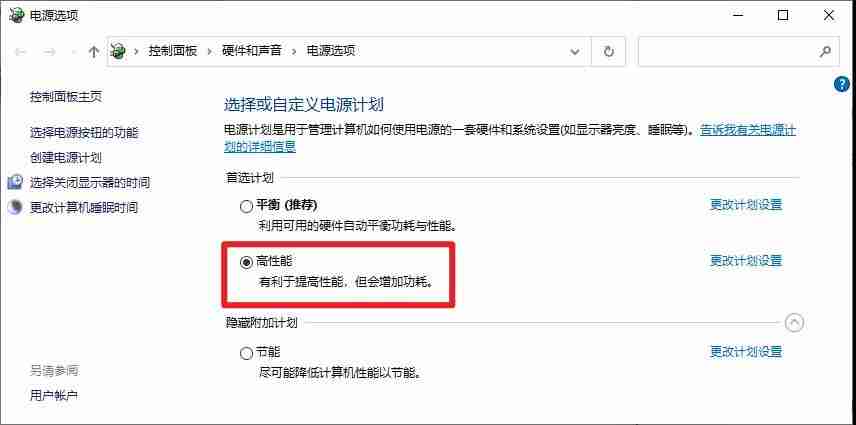
2. 禁用多余的视觉效果
尽管 Win10 的动画和过渡效果看起来美观,但实际上它们会占用一定的系统资源。如果想要提升性能,可以尝试禁用这些视觉特效。
具体方法:
- 使用快捷键 Win + Q 打开搜索栏,输入“外观”,然后点击“调整 Windows 的外观和性能”。
- 进入界面后,可以选择“最佳性能”或手动调整,以达到更流畅的操作体验。
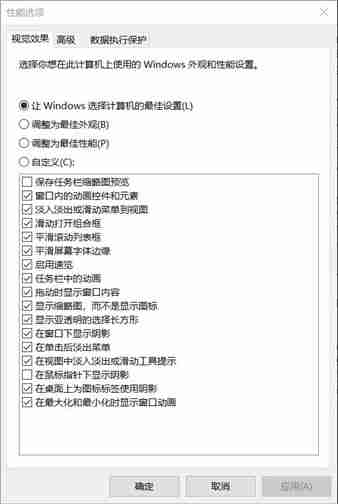
3. 停止搜索索引服务
Windows 搜索功能虽然方便,但在索引文件的过程中却会消耗大量系统资源。如果平时很少使用这项功能,那么关闭它不仅能加快搜索速度,还能避免因频繁索引而导致固态硬盘寿命缩短的问题。
具体步骤如下:
- 进入“设置” → “搜索” → 点击“高级搜索索引器设置”。
- 然后依次点击“修改” → “显示所有位置” → “更改所选位置”,取消所有已勾选的索引位置,最后确认保存。

4. 调整程序优先级
如果你同时运行多个程序或游戏,并希望某些特定程序能够优先得到系统资源支持,可以通过调整程序优先级来实现这一目标。
操作方式:
- 按下 Ctrl + Shift + Esc 打开任务管理器,切换到“详细信息”标签页。
- 找到需要调整优先级的应用程序,右键点击并选择“设置优先级”,再根据需求选择适合的级别(如高、正常或低)。
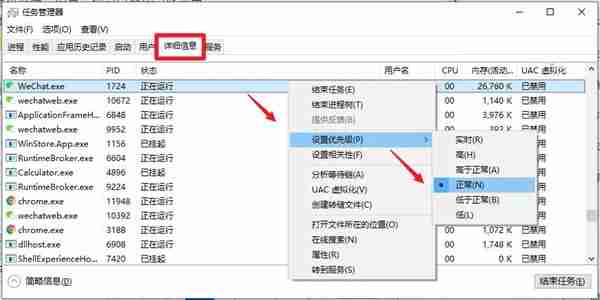
通过以上几个小技巧,相信你的电脑性能一定会有所改善!
文中关于的知识介绍,希望对你的学习有所帮助!若是受益匪浅,那就动动鼠标收藏这篇《Win10性能优化秘籍,硬件不换照样快》文章吧,也可关注golang学习网公众号了解相关技术文章。
-
501 收藏
-
501 收藏
-
501 收藏
-
501 收藏
-
501 收藏
-
401 收藏
-
362 收藏
-
392 收藏
-
462 收藏
-
296 收藏
-
315 收藏
-
496 收藏
-
459 收藏
-
426 收藏
-
122 收藏
-
318 收藏
-
418 收藏
-

- 前端进阶之JavaScript设计模式
- 设计模式是开发人员在软件开发过程中面临一般问题时的解决方案,代表了最佳的实践。本课程的主打内容包括JS常见设计模式以及具体应用场景,打造一站式知识长龙服务,适合有JS基础的同学学习。
- 立即学习 543次学习
-

- GO语言核心编程课程
- 本课程采用真实案例,全面具体可落地,从理论到实践,一步一步将GO核心编程技术、编程思想、底层实现融会贯通,使学习者贴近时代脉搏,做IT互联网时代的弄潮儿。
- 立即学习 516次学习
-

- 简单聊聊mysql8与网络通信
- 如有问题加微信:Le-studyg;在课程中,我们将首先介绍MySQL8的新特性,包括性能优化、安全增强、新数据类型等,帮助学生快速熟悉MySQL8的最新功能。接着,我们将深入解析MySQL的网络通信机制,包括协议、连接管理、数据传输等,让
- 立即学习 500次学习
-

- JavaScript正则表达式基础与实战
- 在任何一门编程语言中,正则表达式,都是一项重要的知识,它提供了高效的字符串匹配与捕获机制,可以极大的简化程序设计。
- 立即学习 487次学习
-

- 从零制作响应式网站—Grid布局
- 本系列教程将展示从零制作一个假想的网络科技公司官网,分为导航,轮播,关于我们,成功案例,服务流程,团队介绍,数据部分,公司动态,底部信息等内容区块。网站整体采用CSSGrid布局,支持响应式,有流畅过渡和展现动画。
- 立即学习 485次学习
